Nastavení profilu oznámení e-mailem
Tento článek popisuje, jak vytvořit profil oznámení e-mailem v aplikaci Microsoft Dynamics 365 Commerce.
Při vytváření kanálů můžete nastavit e-mailový oznamovací profil. Profil e-mailových upozornění definuje události prodejní transakce (jako je například vytvořená objednávka, zabalení objednávky a fakturovaná objednávka), o kterých budete svým zákazníkům zasílat upozornění.
Další informace o konfiguraci e-mailu naleznete v tématu Konfigurace a odesílání e-mailu.
Vytvoření šablonu e-mailu
Než bude možné povolit typ e-mailového oznámení, musíte vytvořit šablonu e-mailu organizace v centrále Commerce pro každý typ oznámení, který chcete podporovat. Tato šablona definuje předmět e-mailu, odesílatele, výchozí jazyk a tělo e-mailu pro každý podporovaný jazyk.
Šablonu e-mailu vytvoříte takto:
- V navigačním podokně přejděte na Moduly > Maloobchodní a velkoobchodní prodej > Nastavení centrály > Parametry > E-mailové šablony organizace.
- V podokně akcí zvolte Nový.
- V poli ID e-mailu zadejte ID, které pomůže identifikovat tuto šablonu.
- Do pole Jméno odesílatele zadejte jméno odesílatele.
- Zadejte smysluplný popis do pole Popis e-mailu.
- Do pole E-mail odesílatele zadejte e-mailovou adresu odesílatele.
- V části Všeobecné vyberte výchozí jazyk šablony e-mailu. Výchozí jazyk se použije, pokud pro zadaný jazyk neexistuje žádná lokalizovaná šablona.
- Rozbalte část Obsah e-mailové zprávy, zvolte Nový a vytvořte obsah šablony. Pro každou položku obsahu vyberte jazyk a zadejte předmět e-mailu. Pokud e-mail bude mít text, zkontrolujte zda je zaškrtnuto políčko má tělo.
- V podokně akcí vyberte E-mailová zpráva a zadejte šablonu e-mailového textu.
Následující obrázek ukazuje několik příkladů nastavení šablony e-mailu.

Další informace, jak vytvořit a nahrát e-mailové šablony, najdete v části Vytvoření e-mailových šablon pro transakční události.
Vytvoření profilu oznámení e-mailem
Chcete-li vytvořit profil oznámení e-mailem v centrále, postupujte následujícím způsobem.
- V navigačním podokně přejděte na Moduly > Maloobchodní a velkoobchodní prodej > Nastavení centrály > Profil oznámení e-mailem aplikace Commerce.
- V podokně akcí zvolte Nový.
- Do pole Profil oznámení e-mailem zadejte název pro identifikaci profilu.
- Zadejte příslušný popis do pole Popis.
- Nastavení přepínač Aktivní na Ano.
Přidání typu oznámení
E-mailovou událost vytvoříte takto.
- V navigačním podokně přejděte na Moduly > Maloobchodní a velkoobchodní prodej > Nastavení centrály > Profil oznámení e-mailem aplikace Commerce.
- V části Nastavení e-mailových upozornění Retail vyberte Nové.
- Z rozevíracího seznamu vyberte Typ oznámení e-mailem. Možnosti v rozevíracím seznamu jsou definovány výčtem
RetailEventNotificationType. Pokud chcete přidat možnost do rozevíracího seznamu, musíte rozšířit výčet. - Vyberte šablonu e-mailu, kterou jste vytvořili výše, z rozevíracího seznamu ID e-mailu.
- Zaškrtněte políčko Aktivní.
- V podokně akcí vyberte Uložit.
Následující obrázek ukazuje několik příkladů nastavení oznámení události.
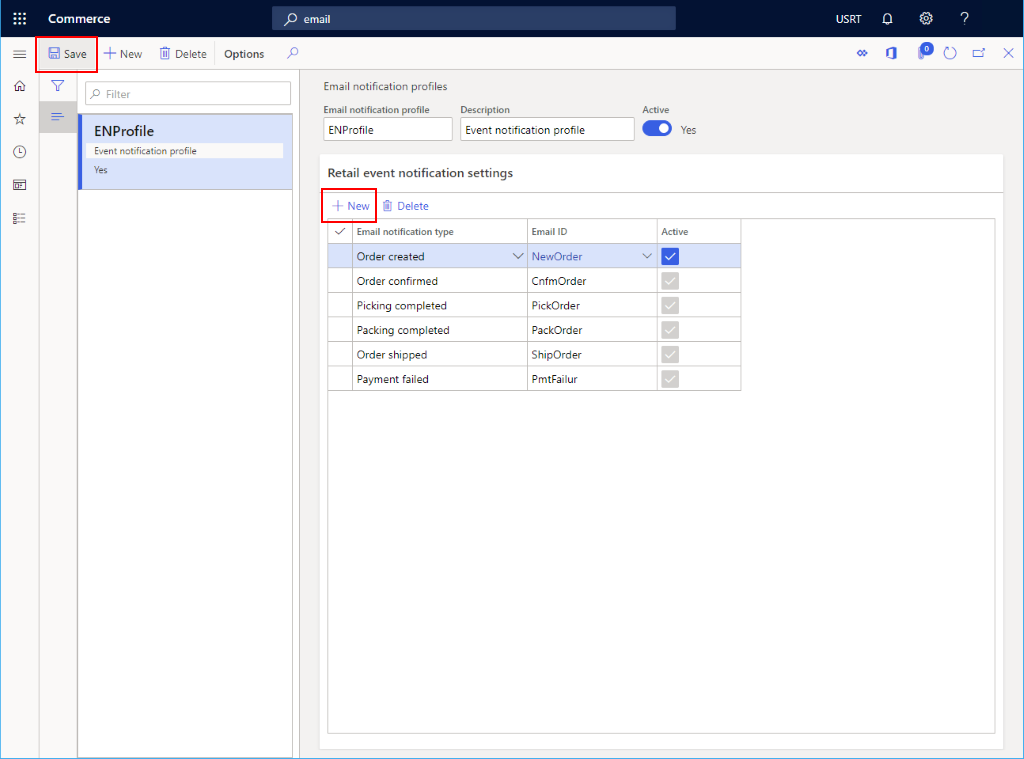
Povolení funkce optimalizovaného zpracování oznámení o objednávkách
Když je povolena funkce Optimalizované zpracování oznámení o objednávkách, úloha zpracování e-mailových oznámení se provádí paralelně a najednou lze zpracovat více e-mailů.
Chcete-li v centrále povolit funkci optimalizovaného zpracování oznámení o objednávkách, postupujte podle následujících kroků.
- Přejděte do nabídky Správa systému > Pracovní prostory > Správa funkcí.
- Na kartě Nepovoleno v seznamu Název funkce najděte a vyberte funkci Optimalizované zpracování oznámení o objednávce.
- V pravém dolním rohu vyberte možnost Povolit nyní. Po zapnutí se funkce zobrazí v seznamu na kartě Vše se stavem Povoleno.
Naplánování úlohy opakujícího se procesu oznamování e-mailem
Chcete-li zasílat e-mailová upozornění, musíte mít spuštěnou úlohu Zpracovat maloobchodní oznámení objednávky e-mailem.
Chcete-li nastavit dávkovou úlohu v centrále pro odesílání transakčních e-mailů, postupujte takto.
- Přejděte do nabídky Maloobchod a obchod > IT pro maloobchod a velkoobchod > E-mail a upozornění > Odeslat upozornění e-mailem.
- V dialogu Zpracovat maloobchodní oznámení objednávky e-mailem vyberte Opakování.
- V dialogu Definujte opakování vyberte položku Bez koncového data.
- V části Způsob opakování vyberte Minuty a poté nastavte Počet na 1. Tato nastavení zajistí, že e-mailová upozornění budou zpracována co nejrychleji.
- Výběrem OK se vraťte do dialogu Zpracovat maloobchodní oznámení objednávky e-mailem.
- Nastavení úlohy dokončíte tlačítkem OK.
Povolení optimalizovaného zpracování e-mailových oznámení
Funkce Optimalizované zpracování oznámení o objednávce umožňuje optimalizované zpracování upozornění na e-mailové objednávky. Když je tato funkce povolena, e-maily s oznámením o zakázce odesílá několik paralelně běžících úloh, což vede k vyšší propustnosti úloh.
Chcete-li povolit optimalizované zpracování e-mailových oznámení, přejděte na Pracovní prostory > Správa funkcí a povolte funkci Optimalizované zpracování oznámení o objednávkách.
Poznámka
Pokud je vaše verze Commerce headquarters staší než 10.0.31, musíte zrušit aktuálně spuštěnou dávkovou úlohu Zpracování oznámení o maloobchodní e-mailové objednávce tím, že přejdete na Správa systému > Dotazy > Dávkové úlohy a odstraníte ji. Poté postupujte podle pokynů v části Naplánování úlohy opakujícího se procesu oznamování e-mailem a znovu vytvořte dávkovou úlohu.
Naplánování dávkové úlohy čištění pro protokoly e-mailových upozornění
Chcete-li v centrále nastavit dávkovou úlohu čištění pro čištění protokolů e-mailových oznámení, postupujte podle následujících kroků.
- Přejděte do nabídky Maloobchod a obchod > IT pro maloobchod a velkoobchod > E-mail a upozornění > Vyčistit protokoly e-mailových oznámení.
- V dialogovém okně Vyčistit protokoly e-mailových oznámení nakonfigurujte následující parametry:
- Odstranit také neodeslané e-maily – Pokud je tento parametr nastaven na Ano, e-maily, které nebyly úspěšně odeslány, budou odstraněny dávkovou úlohou čištění.
- Retenční dny - Tento parametr určuje počet dní, po které se mají e-maily uchovávat. Dávková úloha vyčištění může odstranit pouze e-maily starší než zadaný počet dní.
- Chcete-li nastavit opakovanou úlohu, která kontroluje a čistí e-mailové protokoly oznámení starší než zadaný počet dnů uchování, vyberte Opakování.
- V dialogovém okně Definovat opakování nakonfigurujte vzorec opakování.
- Chcete-li například definovat frekvenci opakování 3 měsíce, v části Vzorec opakování vyberte měsíce a poté do pole Počet zadejte číslo "3". Tato konfigurace má dávkovou kontrolu úloh a čištění protokolů každé 3 měsíce.
- Chcete-li, aby dávková úloha čištění běžela po neomezenou dobu, vyberte Žádné koncové datum.
- Výběrem OK se vraťte do dialogu Vymazat protokoly oznámení e-mailem.
- Nastavení úlohy dokončíte tlačítkem OK.
Jakmile se dávková úloha spustí, bude pokračovat ve vytváření dílčích úloh pro odstraňování protokolů e-mailových oznámení na základě parametrů, dokud nezbydou žádné protokoly k odstranění. Maximální počet protokolů, které může každá dílčí úloha odstranit, je 2000. Chcete-li změnit maximální počet protokolů, které lze odstranit, přejděte v centrále na Maloobchod a obchod > Nastavení centrály > Parametry > Parametry sdílené komerčně > Parametry konfigurace a poté pro NotificationLog_NumOfRowsToBeCleaned zadejte nový maximální počet.
Další kroky
Před odesláním e-mailů je nutné nakonfigurovat službu odchozí pošty. Další informace naleznete v tématu Konfigurace a odesílání e-mailu.
Řešení potíží
Kontrola protokolu e-mailových oznámení
Chcete-li zkontrolovat protokol e-mailových oznámení, postupujte podle následujících kroků.
- Přejděte na
https://<environment-URL>/?mi=RetailEventNotificationLog. - Pokud není e-mail v protokolu nalezen, není e-mailové oznámení zpracováno. Ověřte, že je profil e-mailových oznámení správně vytvořen.
- Přejděte na možnost Moduly > Maloobchod a obchod > Nastavení centrály > Profil e-mailového upozornění obchodu.
- V části Nastavení maloobchodního oznámení události ověřte, zda je e-mailového upozornění aktivní.
- Klikněte na ID e-mailu, v šabloně e-mailu ověřte, zda jsou správně nakonfigurovány e-mail odesílatele, výchozí kód jazyka a obsah e-mailové zprávy.
- Ověřte, že je naplánována úloha Zpracovat e-mailové upozornění na maloobchodní objednávku.
- Jděte na Maloobchodní a velkoobchodní prodej > Dotazy a sestavy > Dávkové úlohy.
- Najděte dávkovou úlohu Zpracovat maloobchodní oznámení objednávky e-mailem.
- Ověřte, že se provádí dávková úloha.
Zkontrolujte selhání odesílání e-mailů
Chcete-li zkontrolovat selhání odeslání e-mailu, postupujte takto.
- Přejděte do nabídky Správa systému > Nastavení > E-mail > Historie e-mailu.
- U všech e-mailů, kde je hodnota stavu e-mailu Selhání, zkontrolujte chybovou zprávu na kartě Podrobnosti selhání a určete, zda mají být provedeny nápravné akce. Další informace naleznete v části Běžné problémy s odesíláním e-mailů.